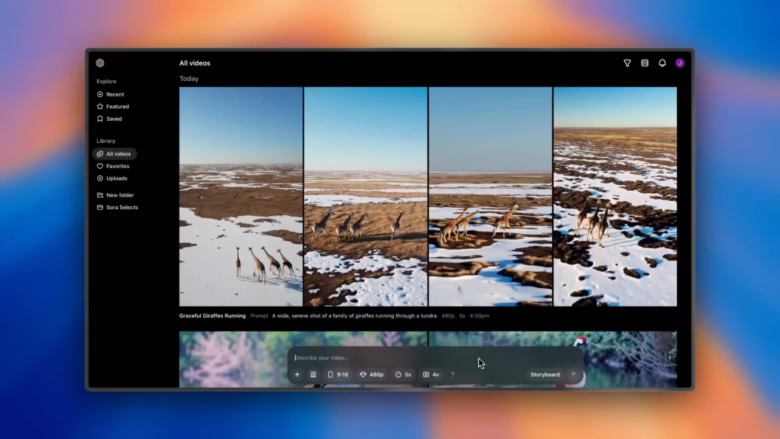World ID cresce no Brasil e já atrai mais de 100 mil humanos
World ID cresce no Brasil e já atrai mais de 100 mil humanos
Orbe da World escaneia íris e rosto do ser humano (imagem: divulgação)
Resumo
Cem mil brasileiros cadastraram-se no World ID entre os 13 de novembro e 10 de dezembro, com um total de 106.694 humanos registrados no país.
O cadastro é gratuito e pode ser feito em 80 postos de atendimento na cidade de São Paulo.
O World ID visa distinguir humanos de máquinas, com usos como prevenção de perfis falsos e verificação de conta única.
Depois de pouco mais de um mês, 100 mil brasileiros já fizeram cadastro no World ID, serviço que propõe uma espécie de carteira de humanidade que diferencia as pessoas de carne osso dos robôs. A marca foi alcançada nesta terça-feira (10/12), conforme verificado com exclusividade pelo Tecnoblog.
O projeto começou a cadastrar interessados em 13 de novembro. De lá para cá, o total de humanos cadastrados passou de 2.681 para 106.694. Algumas imagens nas redes sociais expuseram as enormes filas em São Paulo de pessoas interessadas no projeto tocado pela startup Tools for Humanity.
Posto de atendimento do World ID em São Paulo registra longas filas (imagem: reprodução/internet)
O processo de inscrição conta com 16 postos de atendimento na cidade de São Paulo, a primeira do país a contar com a iniciativa. Eles ficam em locais como o Shopping Center Lapa, o Shopping Vila Olímpia, o Shopping Metrô Boulevard Tatuapé e o Mais Shopping (Santo Amaro), além de instalações nos bairros do Ipiranga, Penha, Saúde e na rua Teodoro Sampaio.
O cadastro no World ID é pago?
Não, o cadastro na rede da World ID é totalmente gratuito. Basta fazer o agendamento e comparecer no posto de atendimento escolhido pela pessoa. Numa demonstração com a presença do Tecnoblog, todo o procedimento levou menos de 5 minutos.
A Fundação World está por trás dos chamados Orbes, equipamentos com visual futurístico e que realizam a captura da íris e do rosto da pessoa. Eles geram uma chave que é transferida para o aplicativo oficial da World. De acordo com a Tools for Humanity, os dados de biometria são apagados após o procedimento.
Usos da tecnologia da World
Dispositivo da World faz a captura e converte rosto da pessoa num hash único (foto: Thássius Veloso/Tecnoblog)
O World ID serve para distinguir seres humanos de máquinas por meio da autenticação facial. Num ambiente digital com forte expansão da inteligência artificial, os criadores do projeto acreditam que, no futuro, será necessário demonstrar que você é realmente uma pessoa de carne e osso. A chave salva no app World serviria a este propósito.
Estes são alguns usos do World ID, segundo o gerente da operação no Brasil, Rodrigo Tozzi:
Diferenciar humanos de bots
Verificação de conta única
Recompensas e ações exclusivas em jogos
Em encontros, maximizar conexões de qualidade
Prevenção de perfis falsos
Prevenção de contas falsas e bots
O World ID possui mais de 8,7 milhões de humanos únicos cadastrados no mundo. O serviço está presente em mais de 160 países.
Você pensa em se cadastrar no World ID? Conte pra gente nos comentários abaixo.
World ID cresce no Brasil e já atrai mais de 100 mil humanos
World ID cresce no Brasil e já atrai mais de 100 mil humanos
Fonte: Tecnoblog